
تم تطوير هذه الرسوم المتحركة للتمهيد البطيء بواسطة مستخدم XDA Developer original_ganjaman ونحن أكثر من سعداء لمشاركتها معكهنا. مفهوم الرسوم المتحركة التمهيد الأول مبدع جداً؛ فإنه يظهر BIOS تمهيد نموذجي من جهاز كمبيوتر يعمل بنظام ويندوز. إذا كنت قد شاهدت عملية التمهيد لجهاز كمبيوتر شخصي قديم يعمل بنظام Windows ، فستعرف ما الذي نتحدث عنه. يوجد أدناه لقطة شاشة:
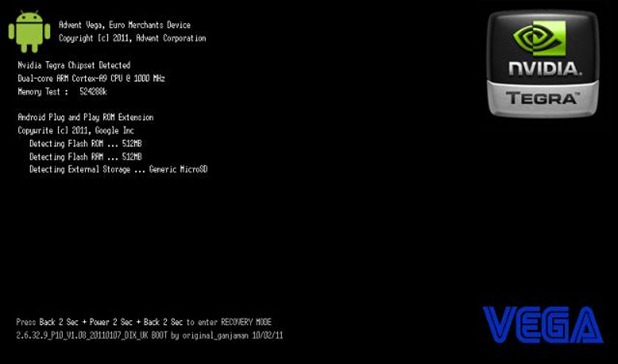
والثاني عبارة عن رسوم متحركة مخصصة للأحذية قام بها المطور نفسه لصالح Vega ، والتي تظهر على شعار Vega مع شرائح nVidia Tegra كما هو موضح أدناه:

لا يمكنك الانتظار لتثبيت أحد هذه bootanimations على جهازك اللوحي؟ هنا هو الدليل.
تنويه: يرجى اتباع هذا الدليل على مسؤوليتك الخاصة. لن يكون AddictiveTips مسؤولاً إذا تعرض جهازك للتلف أو الطوب خلال العملية.
المتطلبات:
- A الجذور Advent Vega. [انظر كيفية جذر Advent Vega بشكل دائم مع z4root]
- BIOS Boot Animation أو Vega Boot Animation
- Astro File Manager (مجاني) أو مستكشف الجذر (4.07 دولارًا) لنسخ الملفات إلى مجلدات نظام Android.
إجراء:
- قم بتنزيل رسم التمهيد من اختيارك على الكمبيوتر الخاص بك.
- إعادة تسمية الملف إلى 'bootanimation.zip' (مهم).
- انقل الملف المضغوط المعاد تسميته إلى بطاقة SD الخاصة بك.
- استخدم أيًا من متصفحات الملفات المذكورة أعلاه لتصفح المجلد / البيانات / المجلد المحلي لجهازك اللوحي من خلال إمكانية الوصول للقراءة والكتابة (r / w).
- في حال كنت ترغب في النسخ الاحتياطي التمهيد الخاص بكحركة ، انسخ ملف bootanimation.zip الموجود في هذا الموقع إلى موقع آخر ، أو قم بإعادة تسميته إلى شيء آخر مثل bootanimation.bak إذا كنت تريد تركه في نفس الموقع.
- الآن قم بنسخ ملف "bootanimation.zip" لرسوم التمهيد المخصص الجديد إلى / data / local.
- بمجرد أن يتم نسخه ، ما عليك سوى إعادة تشغيل جهازك.
تتمتع الرسوم المتحركة التمهيد الجديد على Advent Vega! اتبع نفس الإجراء إذا كنت تريد التبديل إلى الرسوم المتحركة الأخرى أو إذا كنت تريد فقط إزالة الرسوم المتحركة والعودة إلى الأسهم ، ما عليك سوى حذف "bootanimation.zip" الذي قمت بنسخه واستبداله بملف bootanimation.zip القديم أو إعادة تسمية القديم إلى bootanimation.zip في حال كنت قد أعيدت تسميته إلى شيء آخر أثناء عملية التثبيت.













تعليقات